Hasła to najczęstszy cel ataku przeprowadzanego, aby uzyska dostęp do kluczowych zasobów. Dlatego należy pamiętać o stosowaniu surowych zasad w zakresie haseł, aby uniknąć przykrych konsekwencji. Wraz z coraz powszechniejszym stosowaniem dobrych praktyk tworzenia haseł rozwijają się również metody ich łamania, co oznacza, że najwyższa pora stosować właściwe narzędzia, aby stawić opór takim nieznanym zagrożeniom.
Program ADSelfService Plus oferuje sposoby identyfikowania problemów związanych z hasłami i zapobiegania im. W tym tygodniu nauczymy się, jak zapobiegać atakom siłowym. Atak siłowy polega na łamaniu haseł użytkowników metodą prób i błędów, najczęściej przebiega automatycznie.
Ciągłe nieudane logowania to oznaka ataku siłowego. W ADSelfService udostępniany jest Raport z inspekcji prób użytkowników, zawierający informacje na temat prób logowania się przez użytkowników. Można przefiltrować nieudane próby logowania, aby sprawdzić czy do systemu nie próbuje przeniknąć jakiś intruz.
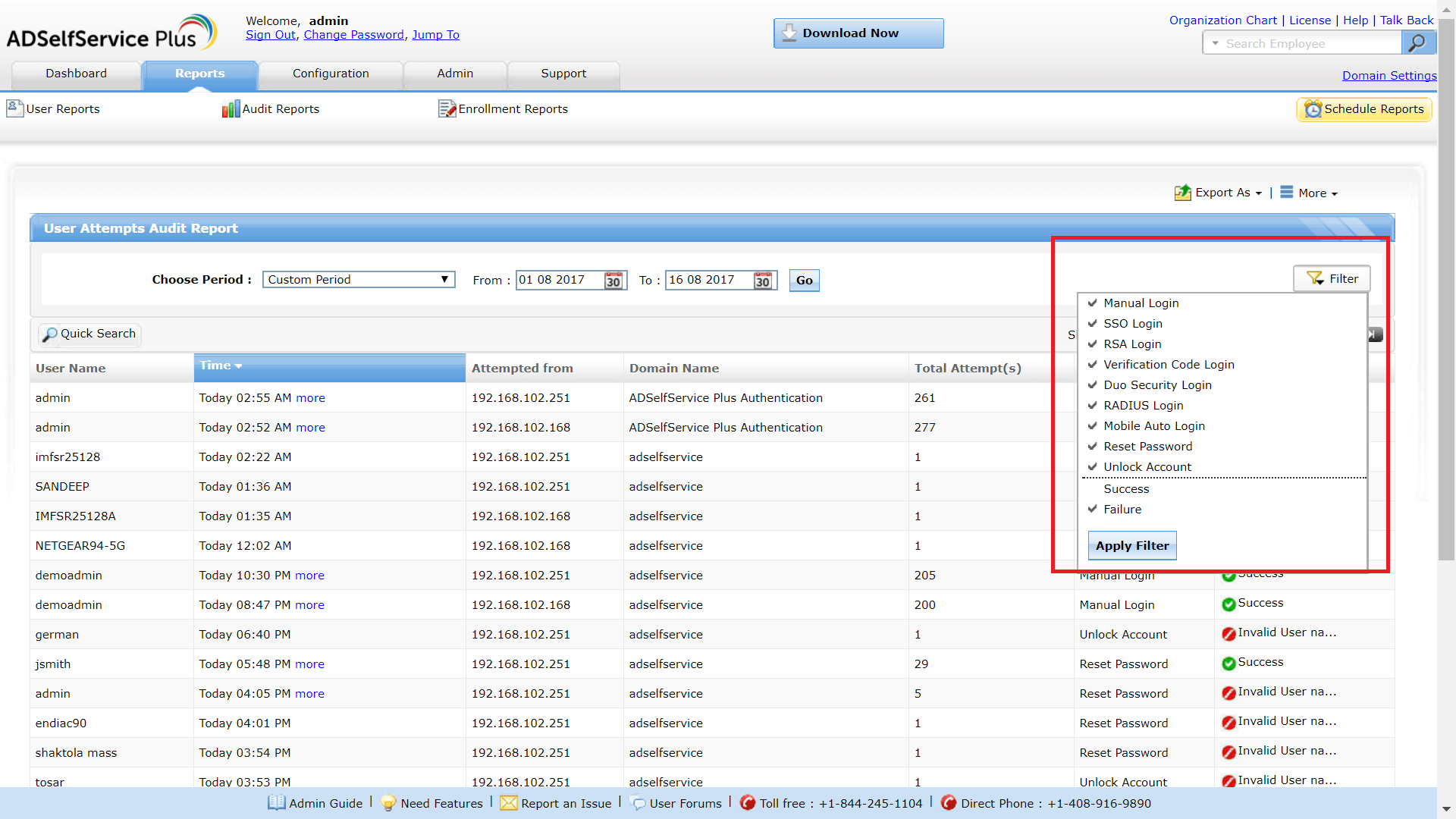
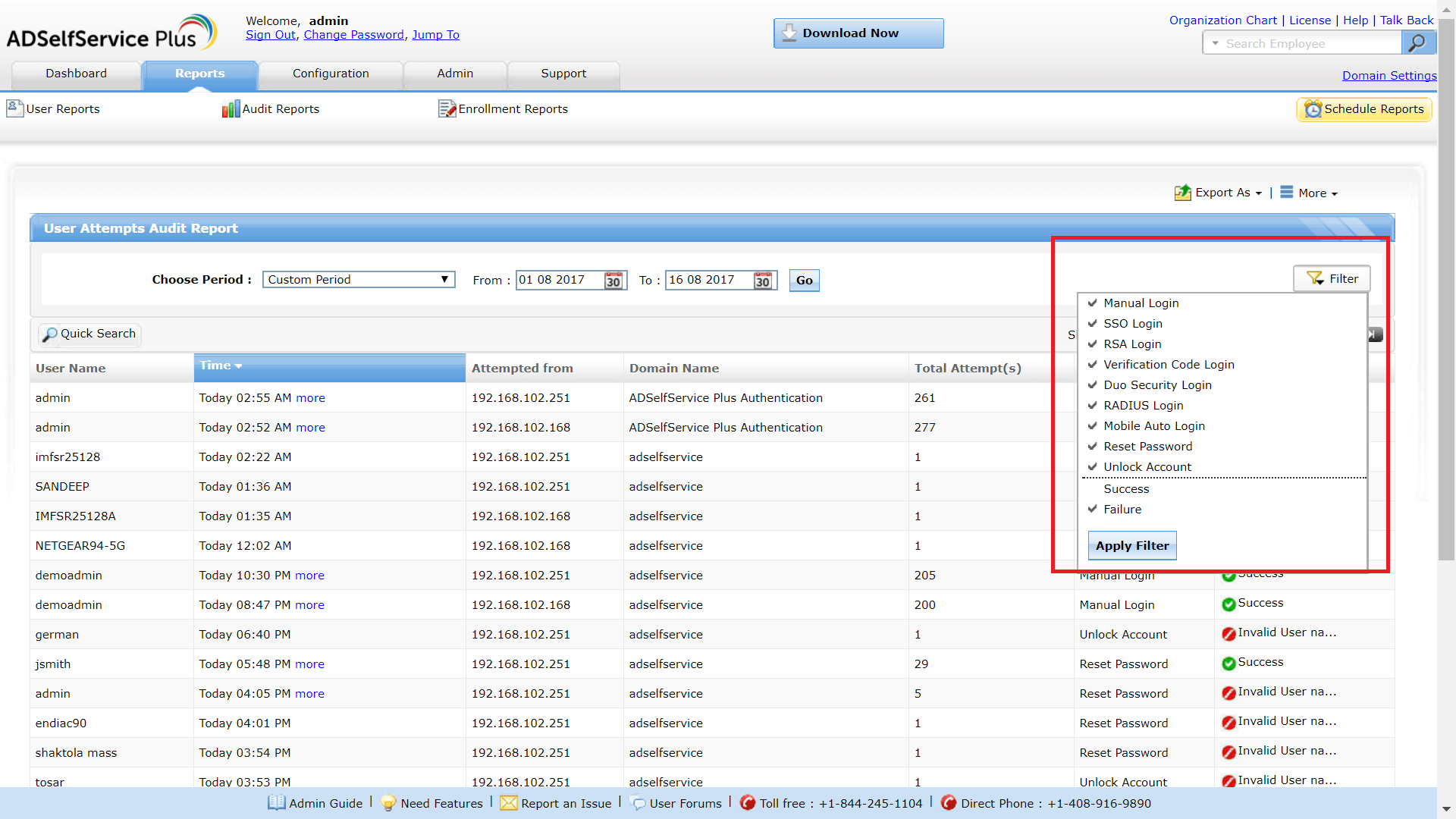
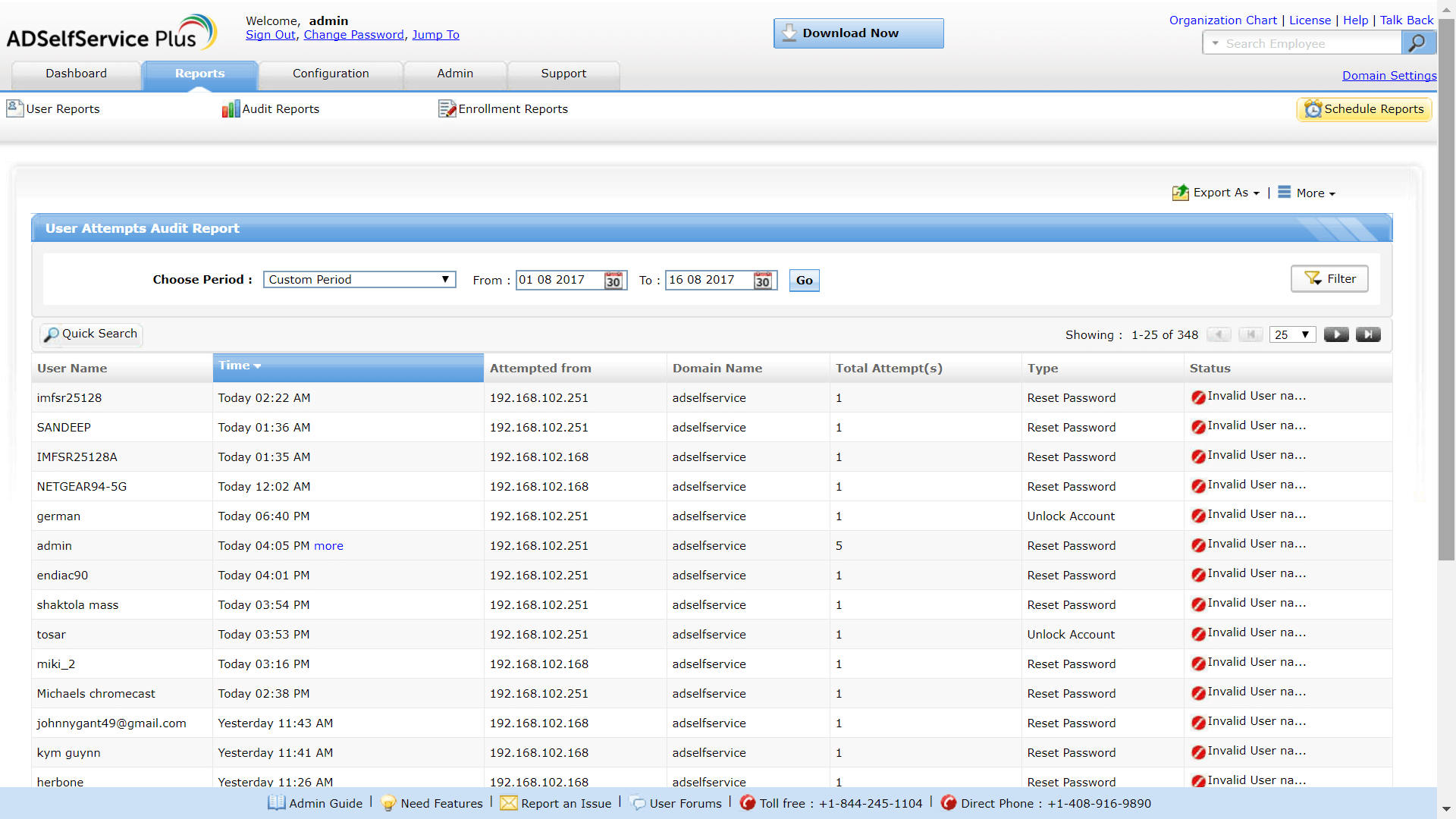
Raport ten można wyeksportować do pliku w formacie PDF, CSV, HTML lub XLS. Można go również wysłać do właściwej osoby, korzystając z opcji Wyślij wiadomość.
Najczęstszym sposobem zapobiegania automatycznym atakom siłowym jest włączenie weryfikacji CAPTCHA. ADSelfService Plus pozwala włączyć wizualną i dźwiękową weryfikację CAPTCHA. Dodatkową zaletą jest możliwość konfiguracji momentu i lokalizacji stosowania tej weryfikacji.
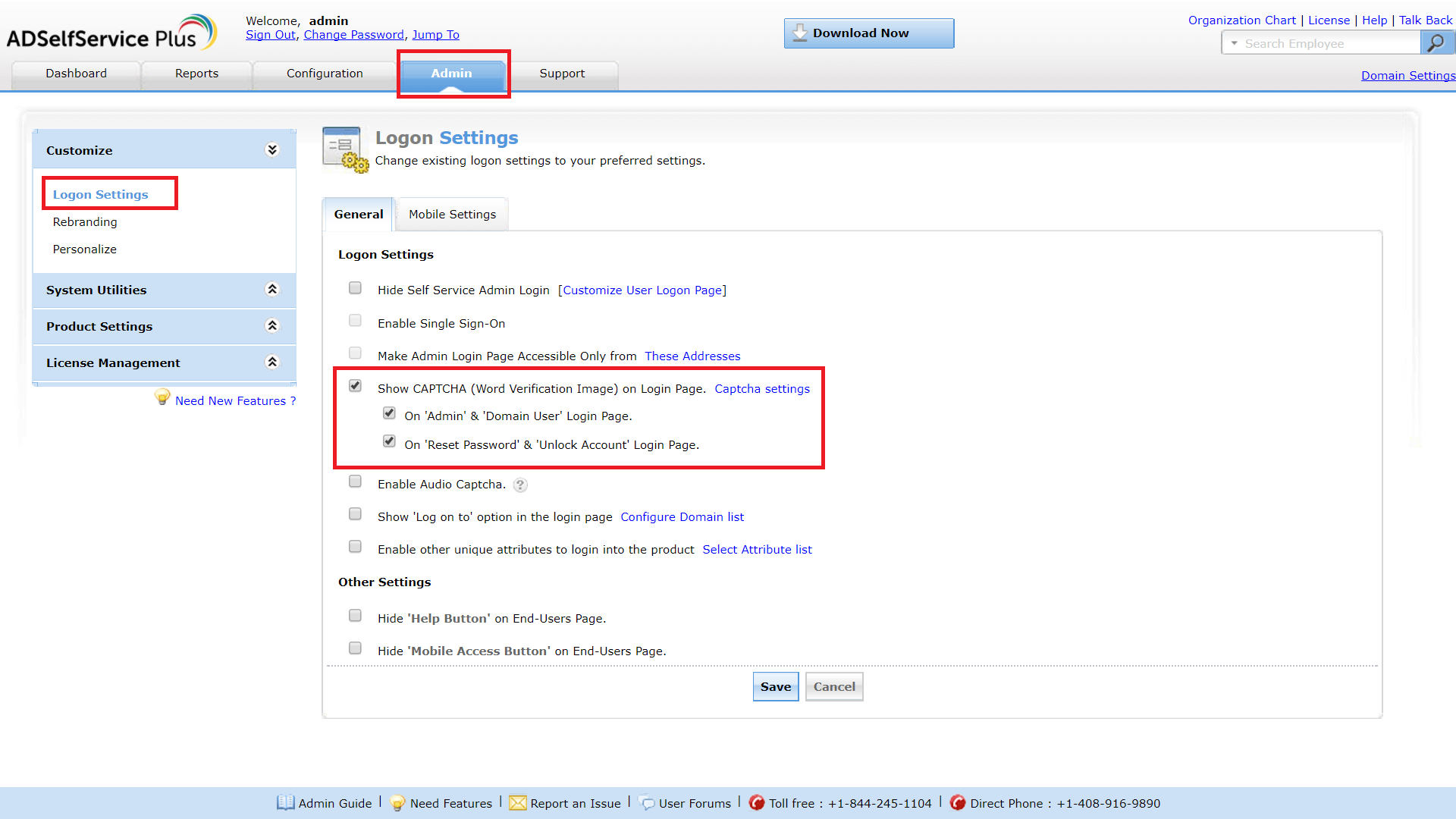
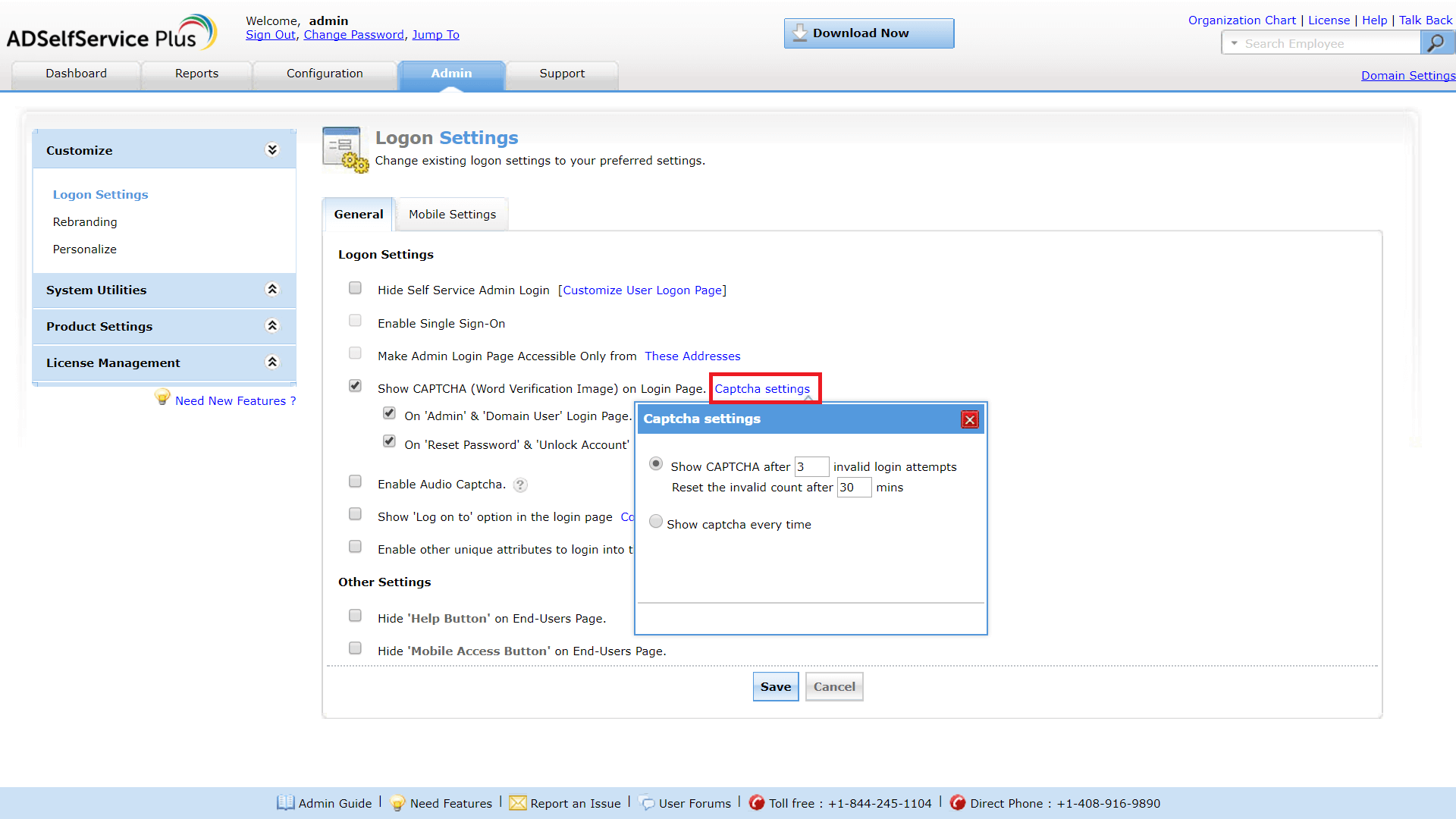
Potrzebujesz dalszej pomocy? Wypełnij ten formularz, a my skontaktujemy się z Tobą od razu.
Wyeliminuj długie rozmowy użytkowników usługi Active Directory z działem pomocy technicznej, pozwalając im na samoobsługowe resetowanie haseł/odblokowywanie konta. Bezproblemowa zmiana hasła dla użytkowników Active Directory za pomocą konsoli zmiany hasła w ADSelfService Plus.
Pozwól użytkownikom odblokować konta i resetować hasła do swoich kont w chmurze, w tym Office 365, G Suite, Salesforce i Zendesk, a także do konta AD.
Użytkownicy domen mogą zmienić swoje hasło — bez udziału pomocy technicznej — za pomocą internetowego narzędzia ADSelfService Plus do zmiany hasła w Active Directory, co zapobiega blokowaniu konta, a tym samym konieczności odblokowywania konta.
Informuj użytkowników usługi Active Directory o zbliżającym się wygaśnięciu ich hasła/konta, wysyłając im powiadomienia o wygaśnięciu hasła/konta.
Automatycznie synchronizuj zmiany hasła/konta użytkownika w usłudze Windows Active Directory w wielu systemach, w tym w pakiecie Office 365, G Suite, IBM iSeries i innych.
Zabezpiecz zarówno lokalne, jak i zdalne próby logowania na komputerach z systemami Windows, macOS, i Linux machines.